(二) web自动化测试-selenium IDE简单使用
文章目录
前言
selenium的IDE,简单介绍一下,了解即可,后续使用不多
一、IDE的下载安装
1. IDE的下载
官网:https://www.selenium.dev/selenium-ide/,下载,添加插件至chrome即可,如下:
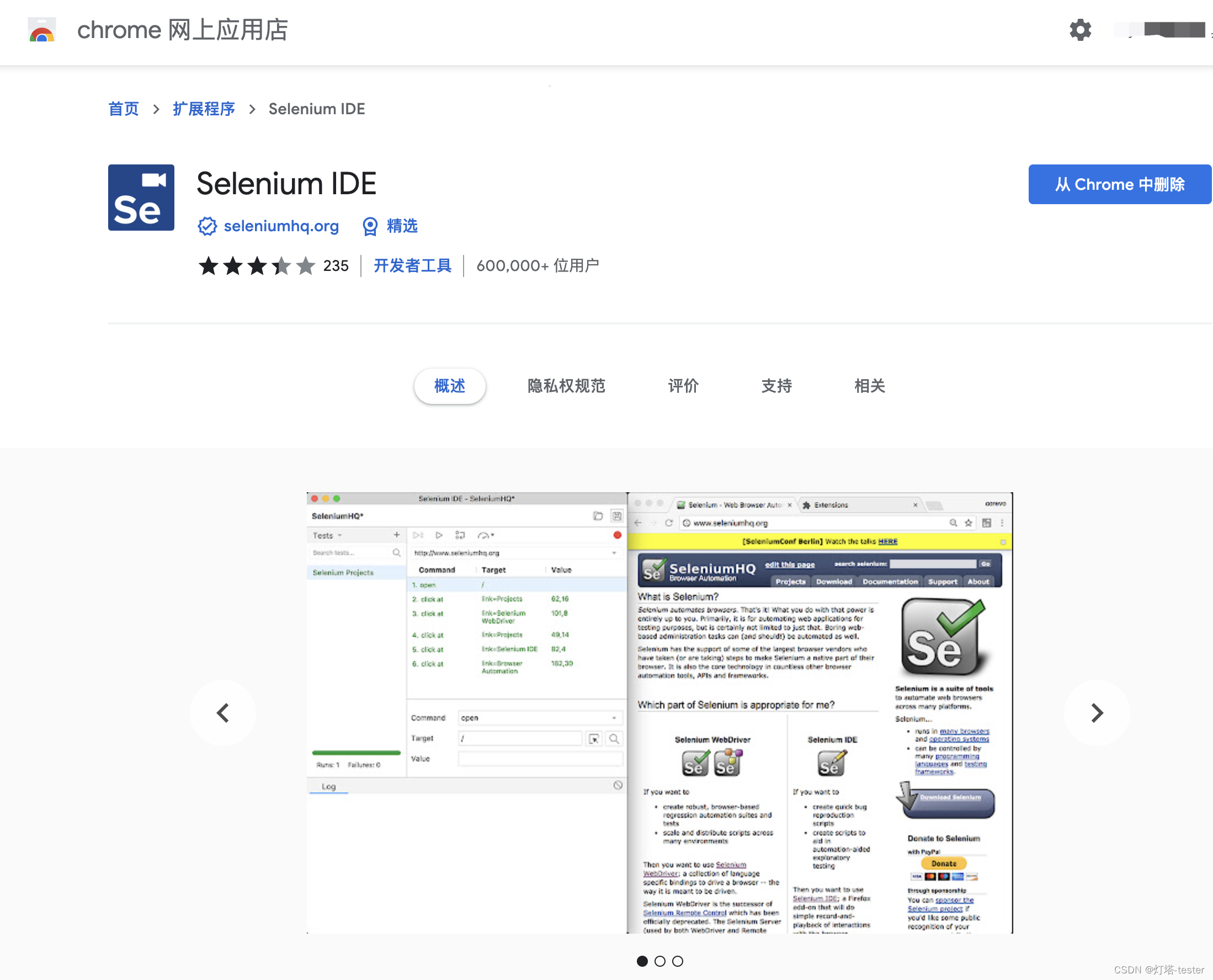
二、启动IDE
点击chrome浏览右上角的seleium IDE图标,启动插件:

点击后弹出窗口,如下:
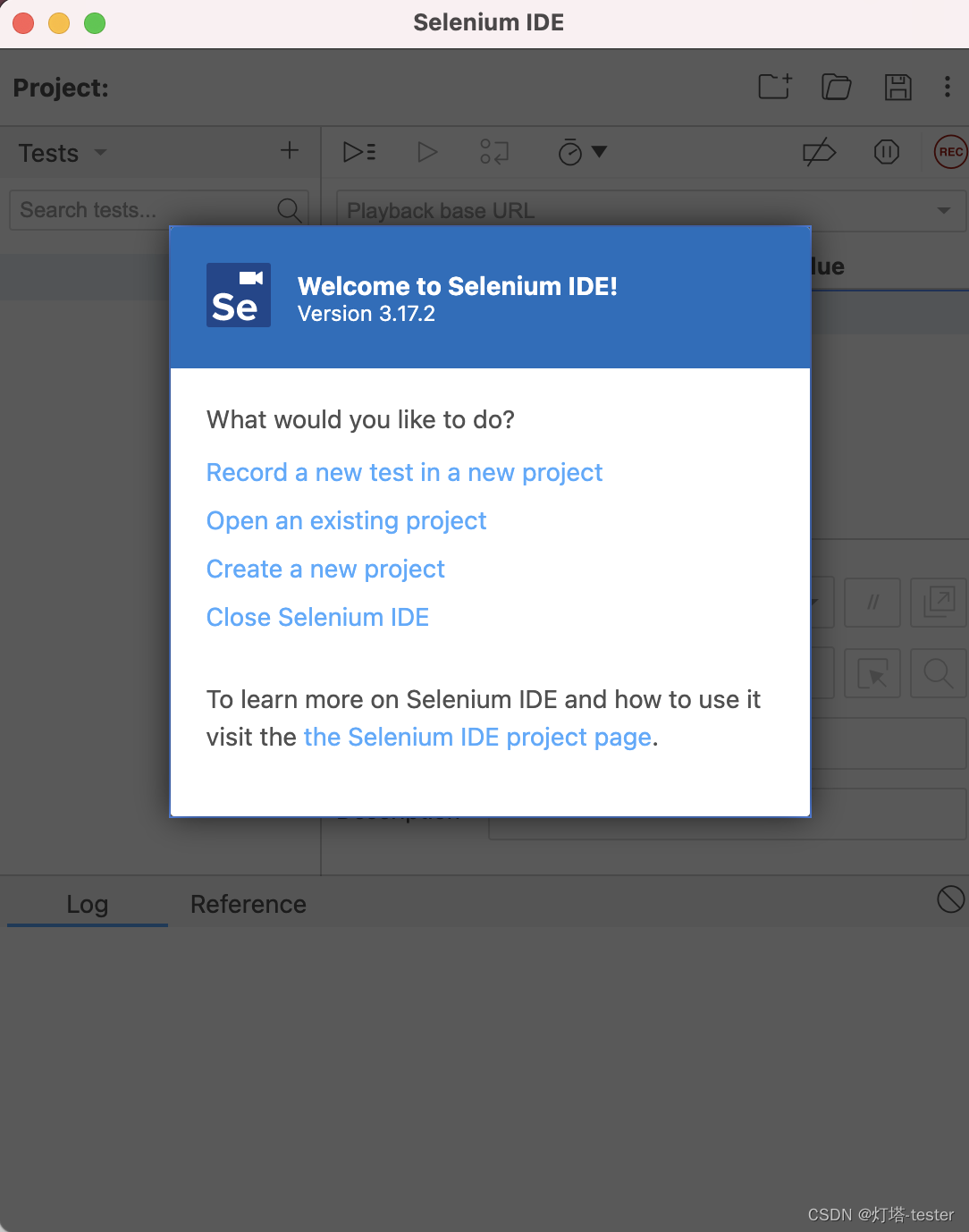
三、IDE的简单使用
1. 使用IDE录制一个脚本
-
1.创建一个项目
点击Record a new test in a new project
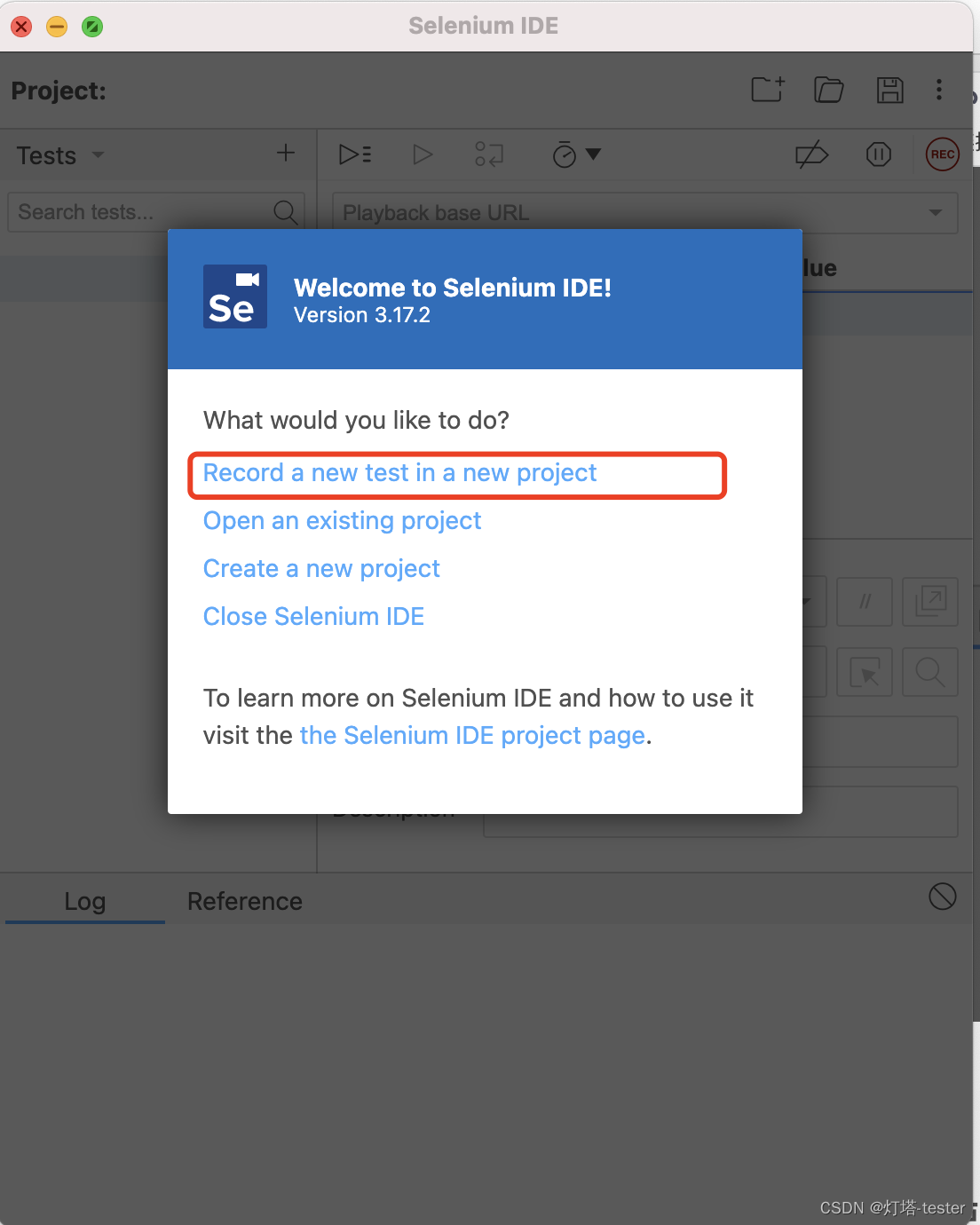
输入项目名称,点击OK,创建项目
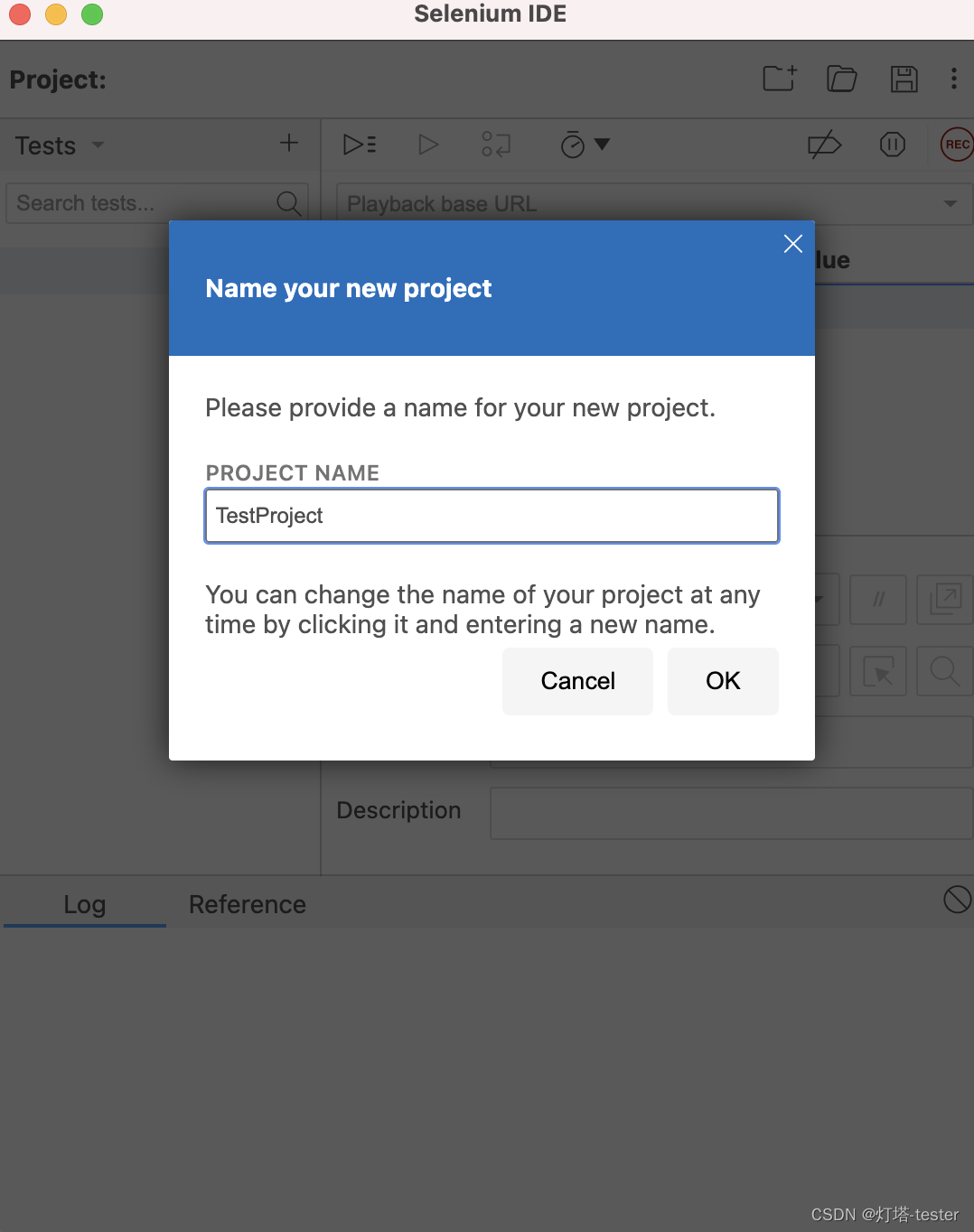
-
2.输入操作网站的URL
set your projects base url窗口,输入操作的网站的URL,点击start Recording按钮
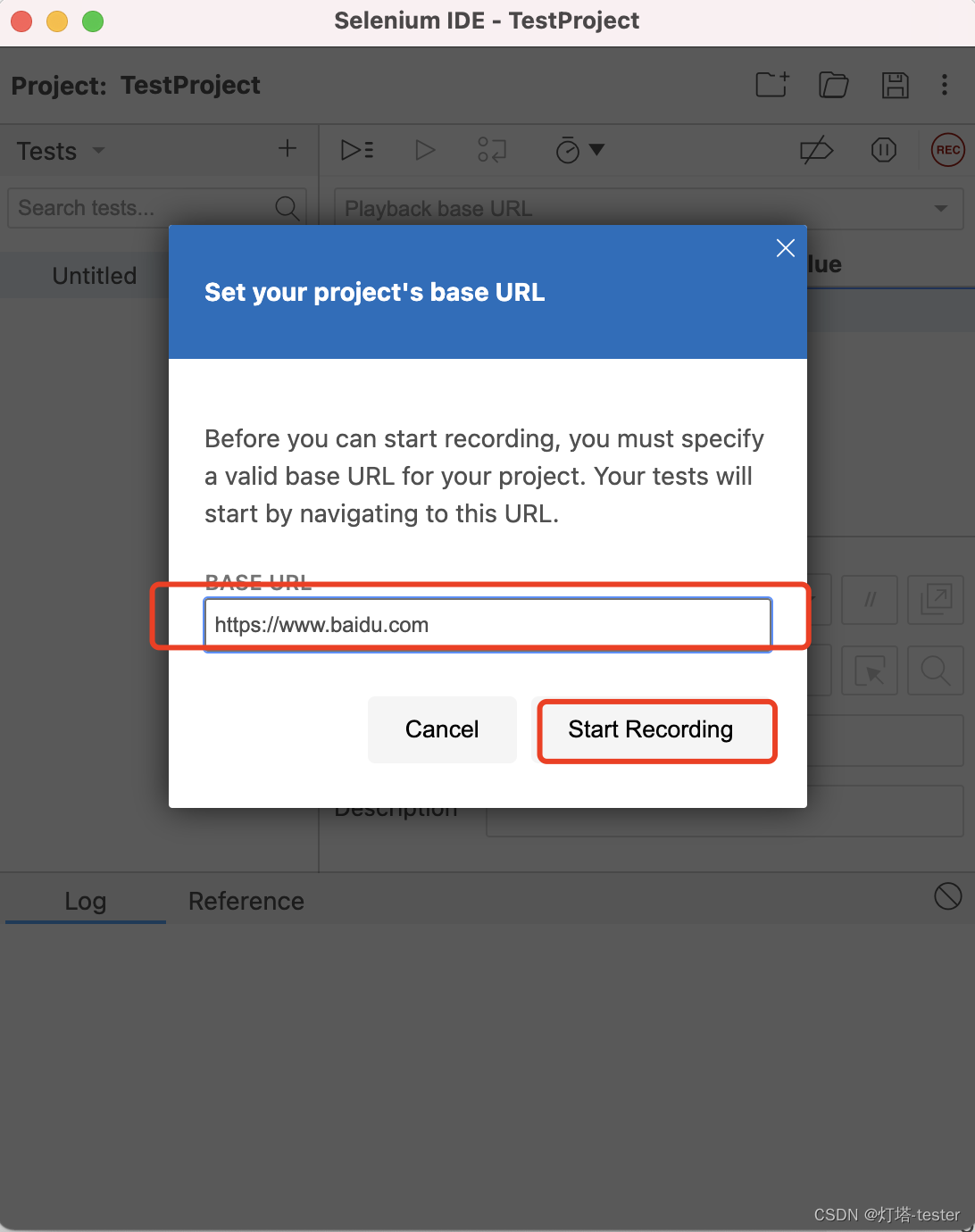
-
3.操作网站,操作完成后,在IDE窗口,点击结束录制
百度窗口搜索:this is test
操作完成后,IDE窗口,点击结束录制
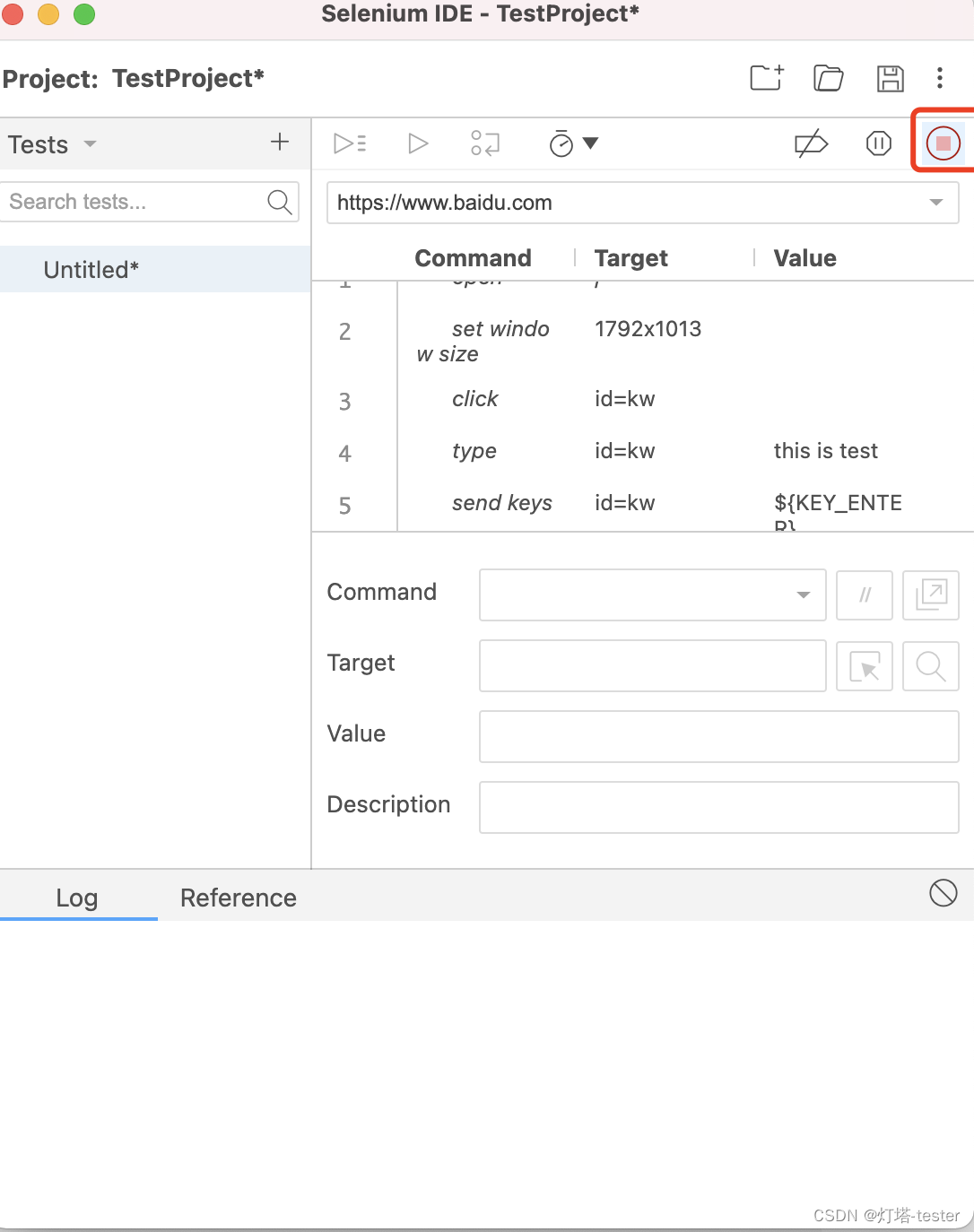
TEST NAME窗口输入用例名称,点击OK保存
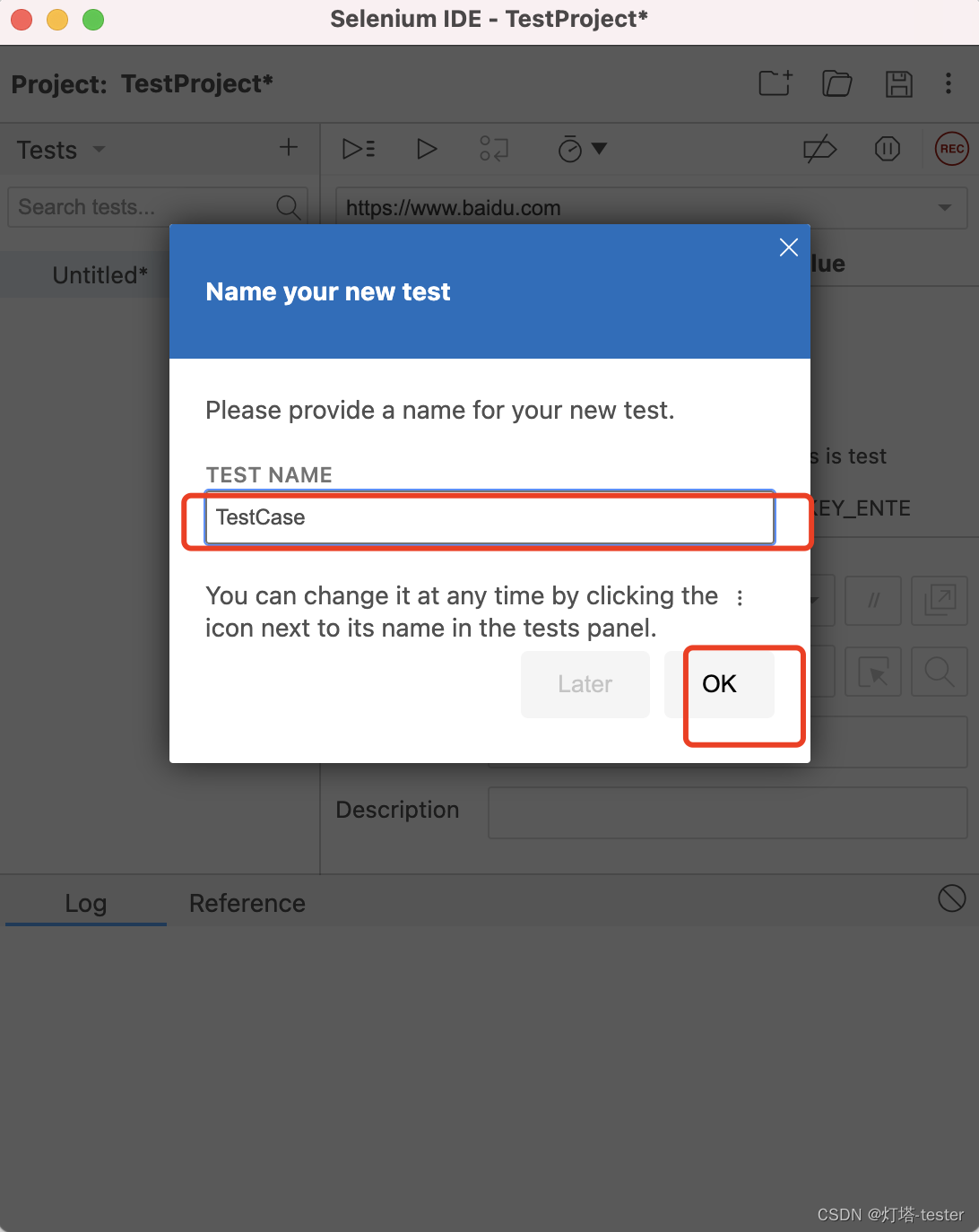
保存后显示页面:
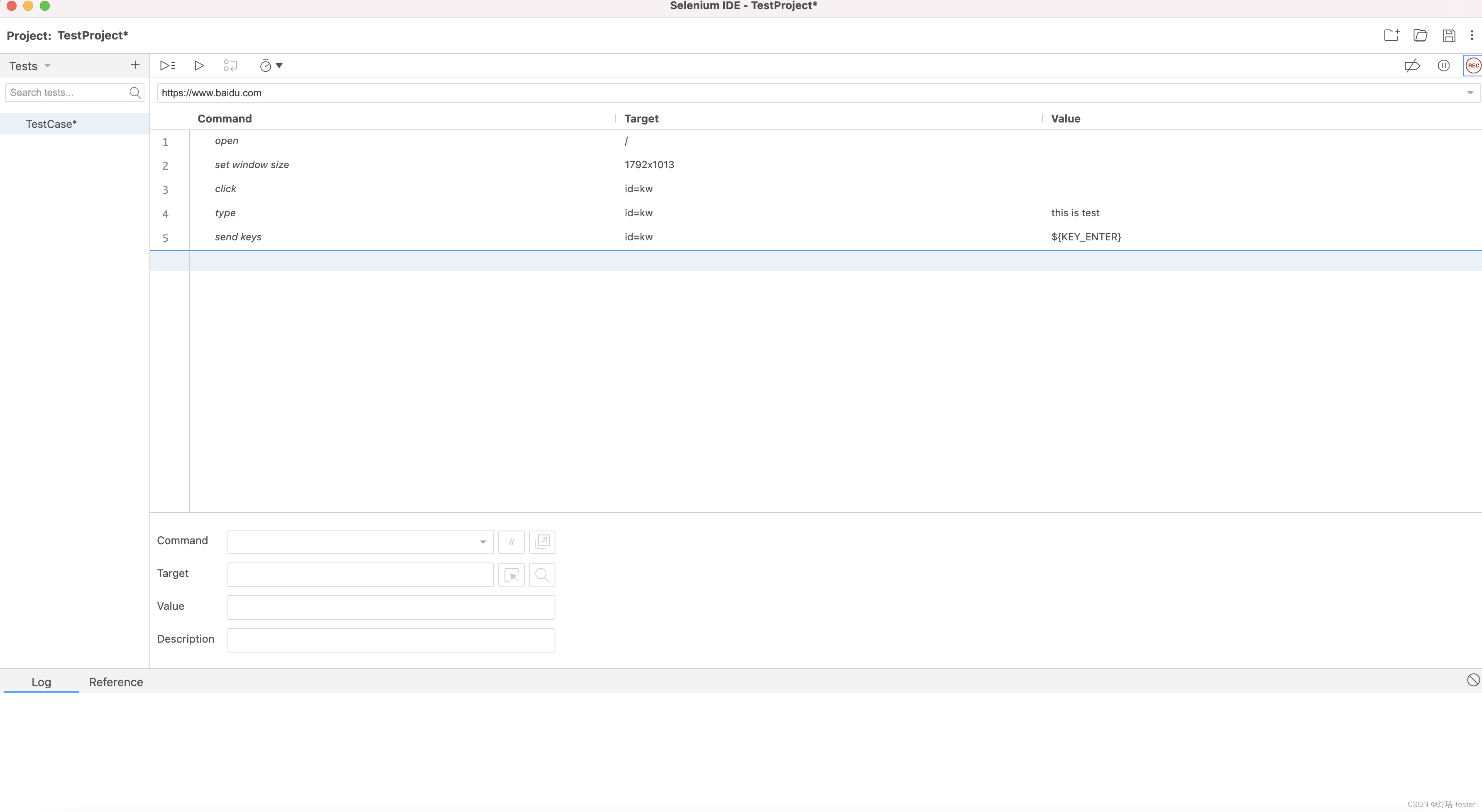
2. IDE的基本功能介绍
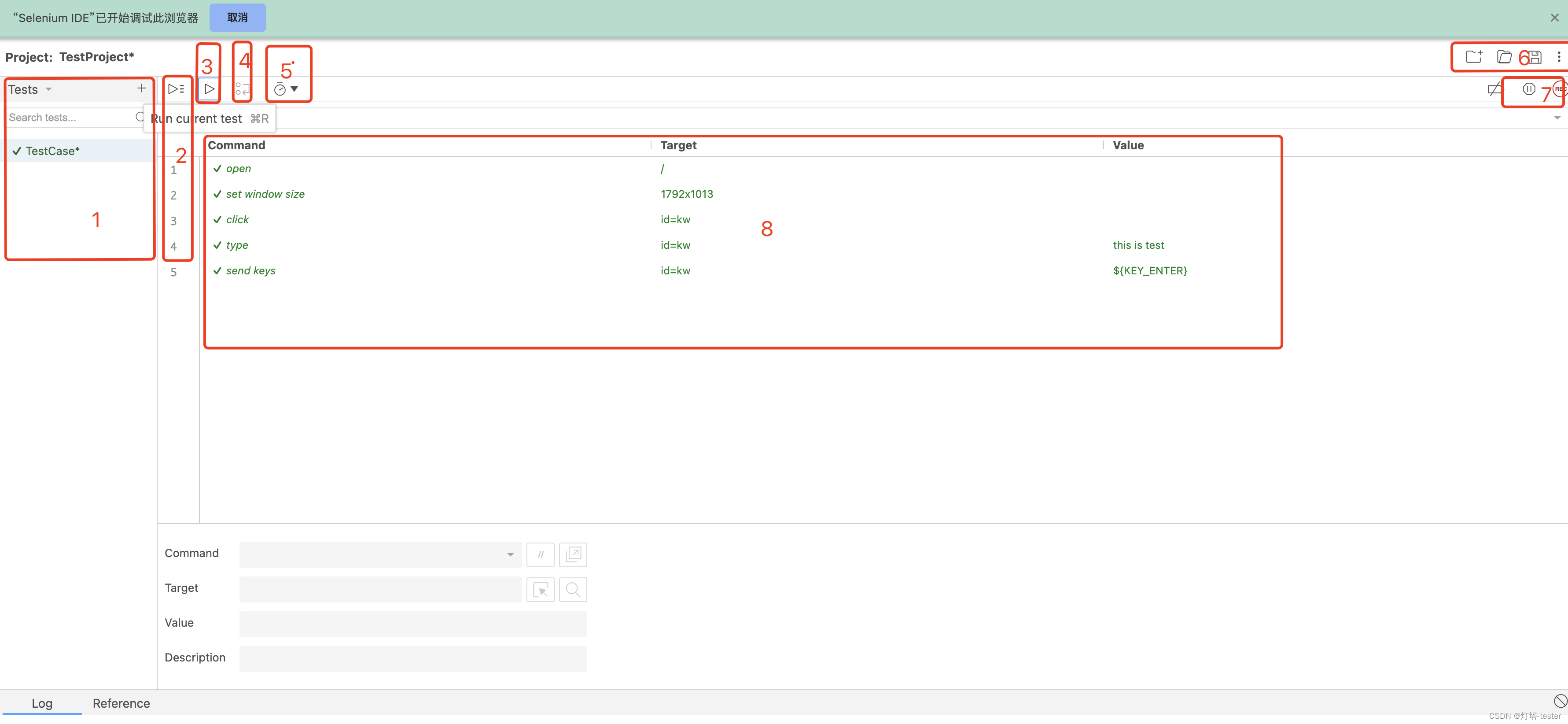
- 1.录制的用例
- 2.执行所有录制的用例
- 3.执行单个测试用例
- 4.调试用例
- 5.调整用例执行速度
- 6.新建、打开、保存测试用例
- 7.录制/停止录制测试用例
- 8.用例的操作、操作目标、值,点击单个操作下方显示步骤的详情
- 下方为操作日志
3. IDE管理用例
- 打开suite管理页面
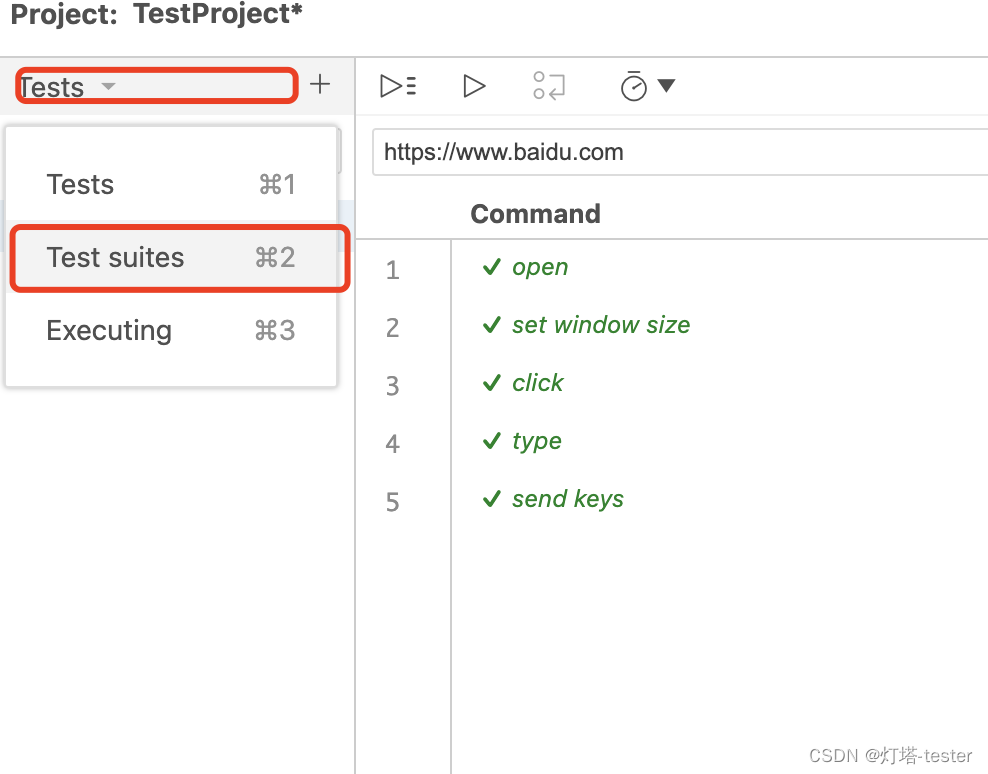
- 新建suite
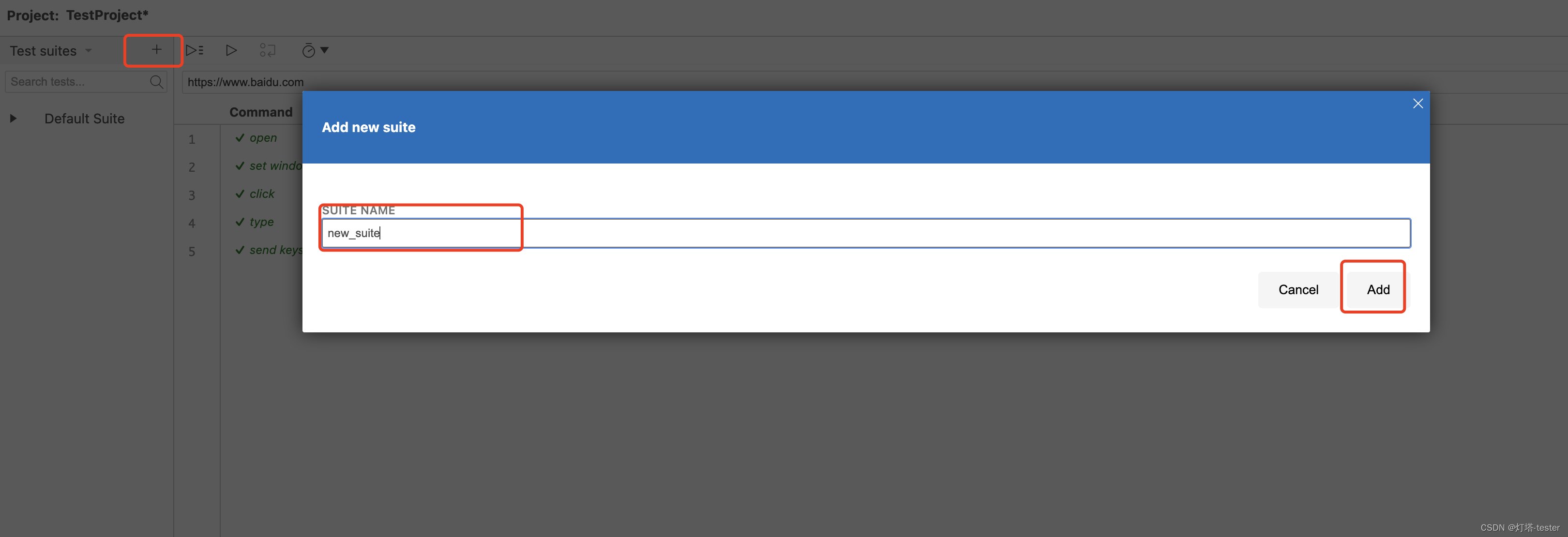
- 添加用例至新的suite
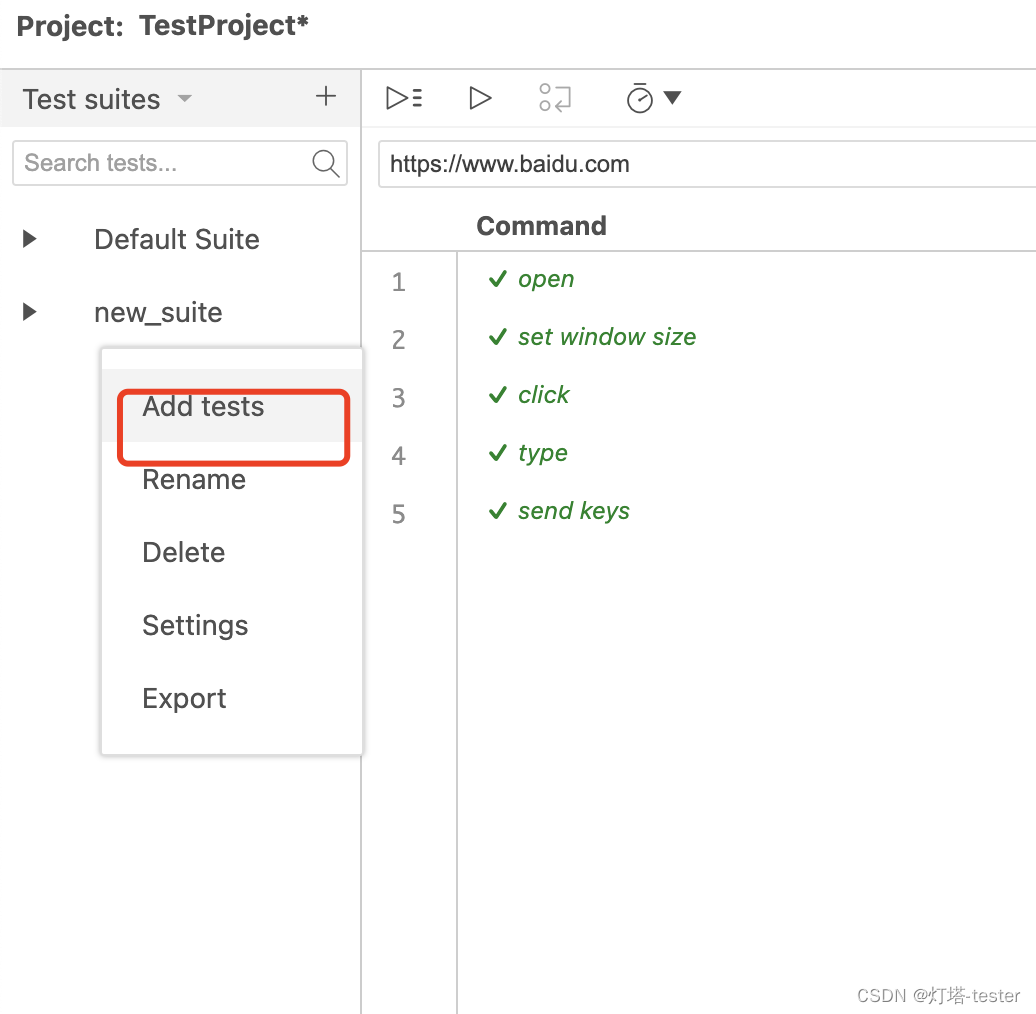
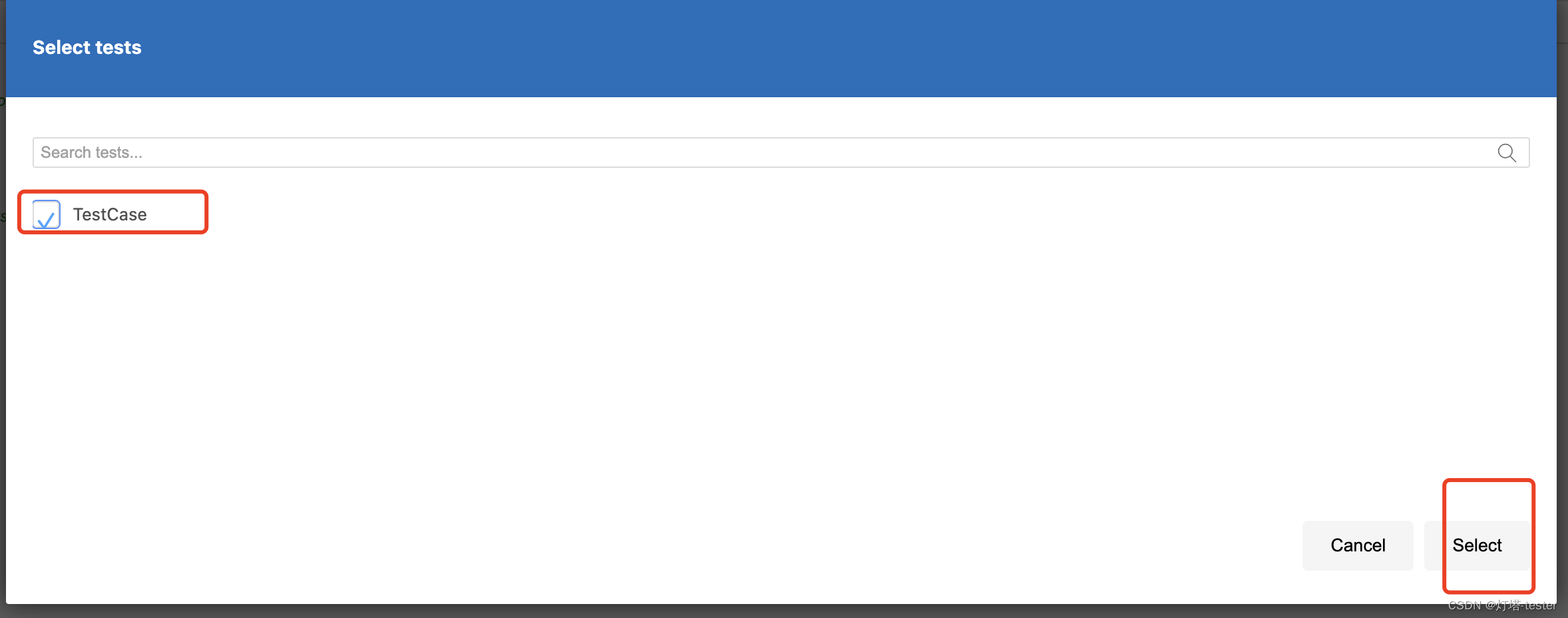
4. 导出脚本文件
- 选择测试suite,导出
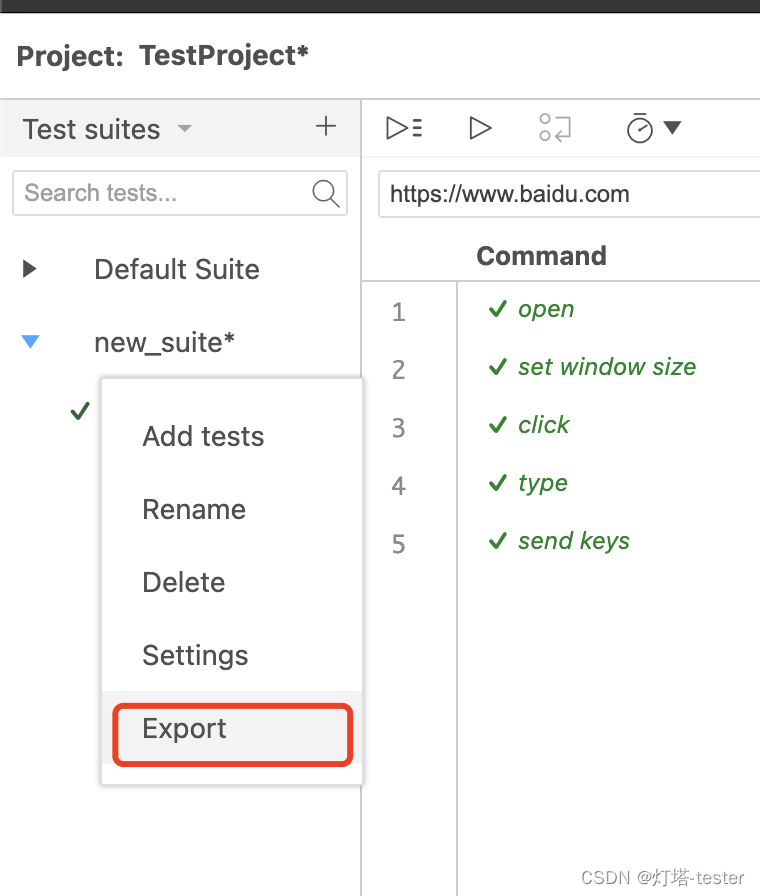
- 选择语言与路径,导出脚本
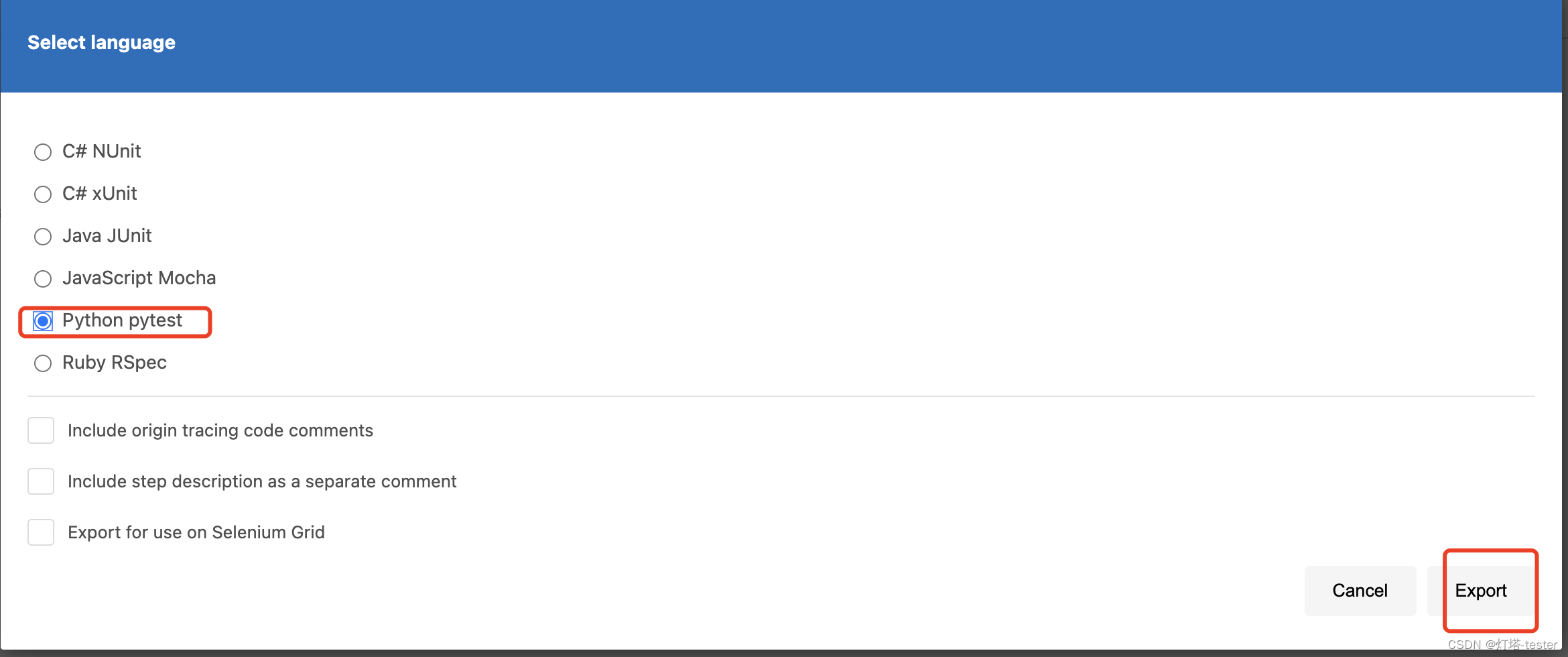
- 生成代码:
# Generated by Selenium IDE
import pytest
import time
import json
from selenium import webdriver
from selenium.webdriver.common.by import By
from selenium.webdriver.common.action_chains import ActionChains
from selenium.webdriver.support import expected_conditions
from selenium.webdriver.support.wait import WebDriverWait
from selenium.webdriver.common.keys import Keys
from selenium.webdriver.common.desired_capabilities import DesiredCapabilities
class TestNewsuite():
def setup_method(self, method):
self.driver = webdriver.Chrome()
self.vars = {}
def teardown_method(self, method):
self.driver.quit()
def test_testCase(self):
self.driver.get("https://www.baidu.com/")
self.driver.set_window_size(1792, 1013)
self.driver.find_element(By.ID, "kw").click()
self.driver.find_element(By.ID, "kw").send_keys("this is test")
self.driver.find_element(By.ID, "kw").send_keys(Keys.ENTER)
总结
简单使用selenium ,无需深究。
